
¿Quieres ver tus fotos actualizadas al momento vía streaming, como salvapantallas del Mac? hoy en Soy de Mac, veremos como activar esta opción. Es una opción que tenemos en OS X Mountain Lion, si tNameščen je program iPhoto.
Najnovejši različici iPhoto (11+) in OS X (Mountain Lion) podpirajo fotografije prek pretakanjaTo pomeni, da imamo lahko na našem Macu ohranjevalnik zaslona, ki samodejno prikaže trenutno posnete fotografije z našega iPhona.
Slike ni treba kopirati v računalnik ali jih ročno polagati v mape ... potrebujemo samo račun iCloud. Če še vedno nimate računa, priporočamo, da ga dobite ne samo za izvajanje tovrstnih možnosti, iCloud ima druge možnosti, kot so shranjevanje varnostnih kopij in druge prednosti.
Prva in najpomembnejša stvar za to je omogočiti galerijo v naši napravi iOS:
Vstopili smo - Nastavitve / iCloud / My Photo Stream in ga aktiviramo
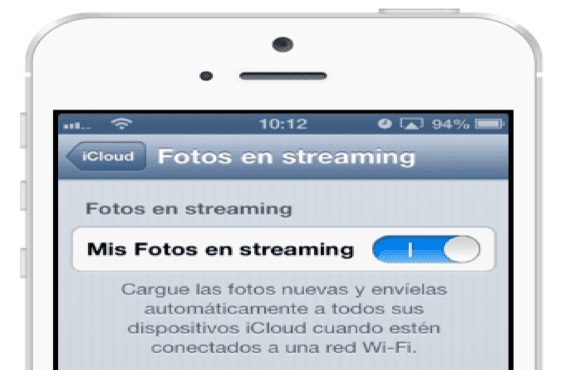
Drugi korak je aktiviranje fotografij s pretakanjem v našem Mac OS X.
Za to odpremo iPhoto in v pretakanju kliknemo Fotografije (damo modri gumb) ga aktiviramo; Pomembno je vedeti, da morate za isto delovanje imeti isti račun iCloud v iOS in OS X
iPhoto bo shranil vse fotografije kar počnemo z napravo iOS na našem Macu.

In zdaj imamo šele tretji in najpomembnejši korak, izberite Fotogalerijo, ki jo želimo uporabiti kot ohranjevalnik zaslona na Macu. IPhoto smo že pripravljeni za sprejemanje fotografij s pretakanjem in napravo z iOS-om, ki je pripravljena na njihovo pošiljanje.
Gremo v meni / System Preferences in izberite Namizje in Ohranjevalniki Zaslona, kliknite na Ohranjevalnik zaslona, izberemo način reprodukcije, ki ga želimo za slike, in kliknemo na spustni meni Vir. Prikaže se zgornji del prikazanega menija Nedavni dogodki iPhoto, Izberemo dogodek, ki ga želimo, v primeru imenovanja galerije ali datumov, če jih niste imenovali.
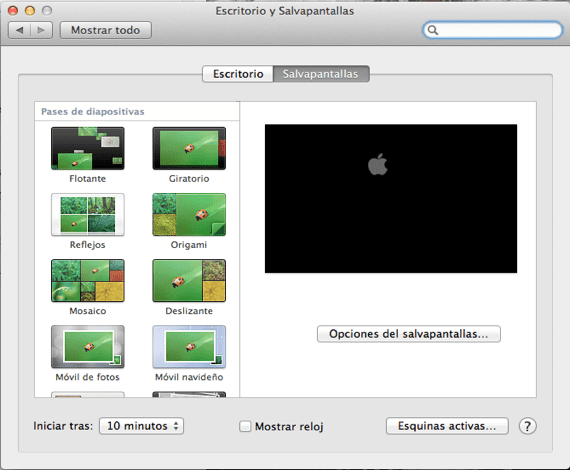
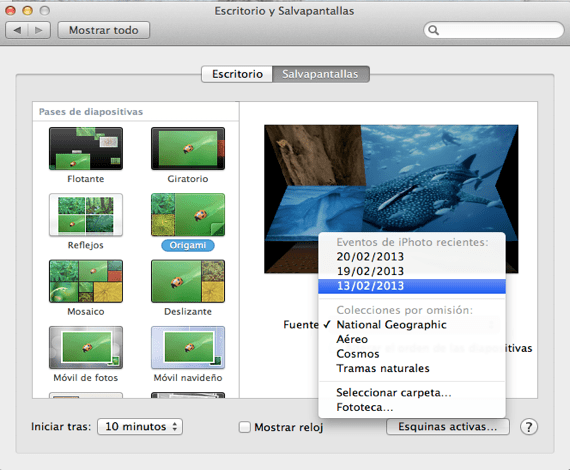
Zdaj morate uživati v naših slikah, narejenih z napravami iOS, ki smo jih sinhronizirali v OS X! Prav tako jih lahko vidimo pri pretakanju z naše Apple TV.
Več informacij - Ustvarite navidezni stroj Windows 8 (II): Kako deluje Parallels 8